Как ни странно, но меня продолжают читатели бомбить вопросом, как открыть Панель управления в Windows 10.
Скорее всего это связано с тем, что корпорация Microsoft игнорирует просьбы огромного числа пользователей не прятать её всё глубже с каждым обновлением и не «выпиливать» полностью из системного интерфейса.
Уже писал про то, как вернуть Панель управления в Проводник Windows 10 — сегодня дополню ту статью парой советов, как её закрепить на панели задач и в пусковом плиточном меню.
Заодно покажу, тем кто не знал, как можно видоизменять это самое окно с разделами основных системных настроек.
Опытным пользователям данная статья будет абсолютно не интересна — просьба в комментариях не обсуждать это
Содержание:
Как открыть Панель управления в Windows 10
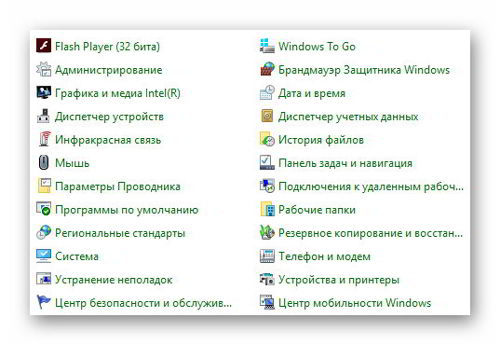
Ещё совсем недавно можно было просто нажать последовательно на клавиатуре горячие клавиши «Win» + «X» и в появившемся контекстном меню ткнуть на «Панель управления», но теперь там нет такого пункта…
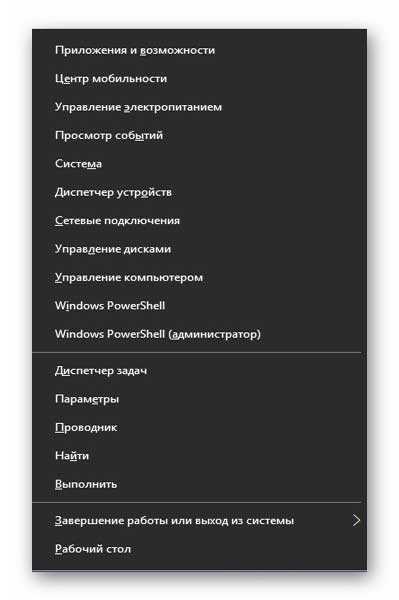
…так что остался один «дедовский» способ — в пусковом меню найти вкладку «Служебные» и раскрыть её…

Именно тут и находится наша классическая Панель управления в Windows 10. Просьба не путать её с окном «Параметры Windows»…
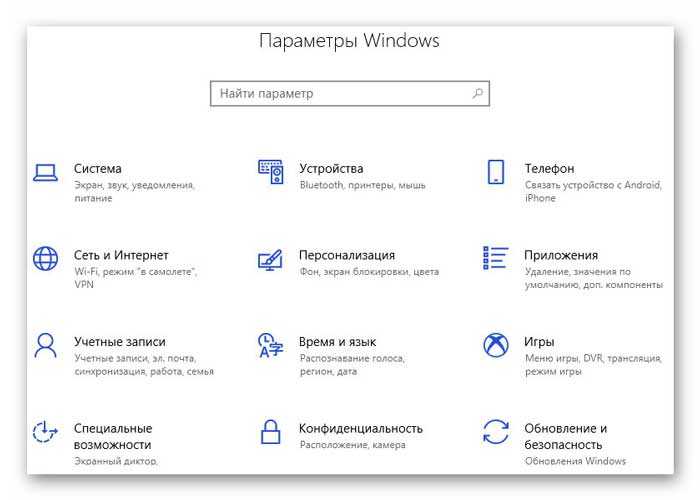
Как закрепить Панель управления в панели задач
Нет ничего сложного в том, чтоб закрепить Панель управления Windows 10 в Панели задач или в пусковом плиточном меню (на начальном экране). Многим пользователям будет так удобнее и быстрее добираться до неё.
Читайте также на сайте:
Переходим, как описывал выше, к одноимённому пункту в меню кнопки «Пуск» и кликаем по нему правой кнопкой компьютерной мыши…
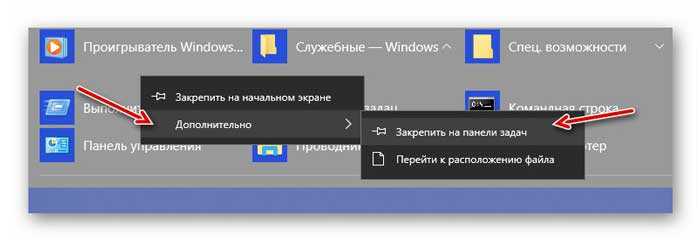
В появившемся контекстном меню можно, с помощью первого пункта, закрепить Панель управления на начальном экране, в виде плитки…
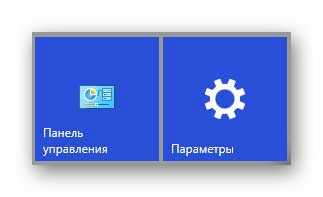
…а через «Дополнительно» — закрепить её на Панели задач, в виде значка.
Как поменять вид Панели управления
Также нет ничего сложного и в том, чтоб поменять вид Панели управления.
Для этого находим в правом верхнем углу строку «Просмотр:» и раскрыв её маленьким треугольничком выбираем один вид из трёх вариантов…
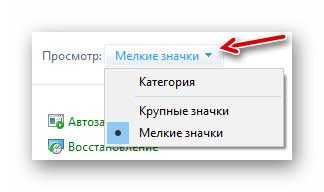
… «Мелкие значки»…
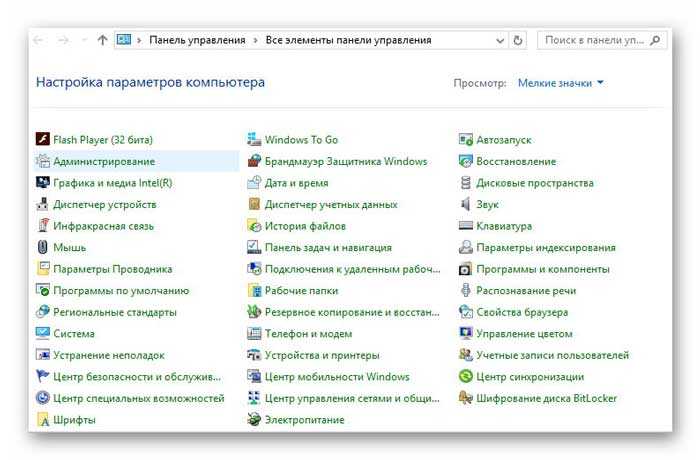
… «Крупные значки»…
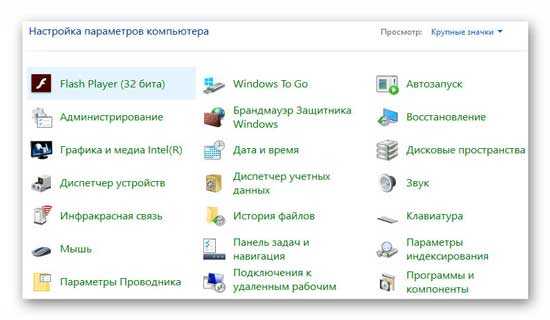
…и «Категории»…
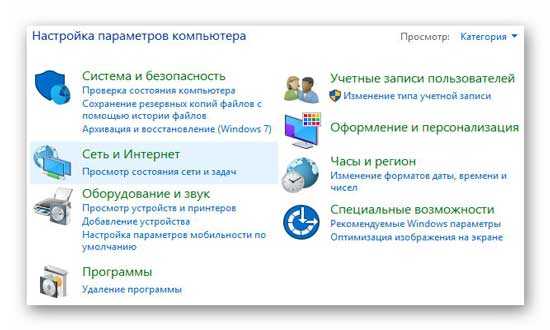
Кому какой вид больше подходит и нравится — на вкус и цвет, как говорится, товарищей нет.
Краткий итог
Чтоб найти, открыть и закрепить Панель управления в Windows 10 нужно:
- Кликнуть на кнопку «Пуск»
- Раскрыть раздел «Служебные — Windows»
- Правой кнопкой мыши кликнуть по «Панель управления»
- Выбрать пункт «Закрепить на начальном экране» или…
- Кликнуть по «Дополнительно»
- Выбрать пункт «Закрепить на панели задач»
Теперь знаете, как найти и открыть Панель управления в Windows 10. До новых полезных компьютерных программ и интересных приложений для Андроид.
ПОЛЕЗНОЕ ВИДЕО
 Уверенный пользователь трех домашних ПК с многолетним опытом, "компьютерщик" для всех родственников, соседей и знакомых, в течении 12-ти лет автор более тысячи обзоров интересных и полезных программ для компьютера на собственном софтовом блоге OptimaKomp.RU
Уверенный пользователь трех домашних ПК с многолетним опытом, "компьютерщик" для всех родственников, соседей и знакомых, в течении 12-ти лет автор более тысячи обзоров интересных и полезных программ для компьютера на собственном софтовом блоге OptimaKomp.RU
С Уважением, Сергей Трофимов (не певец) :)
История моего Никнейма (Svengali)
Дата публикации (обновления):
Я только обозреваю программы!
Любые претензии - к их производителям!
Все комментарии проходят модерацию


